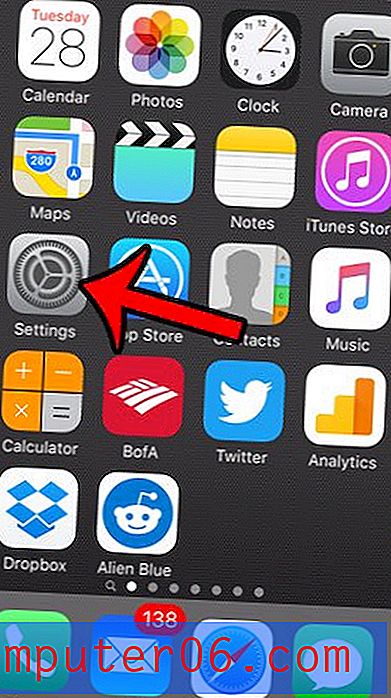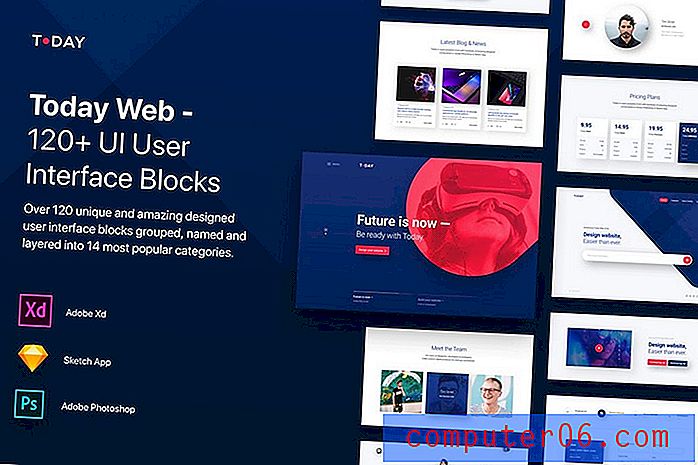Kuidas kihti Photoshop CS5-st kustutada
Mõnikord võib Photoshop CS5 pilt väga keeruliseks muutuda. Teie pildil võib olla palju kihte, mis kõik teenivad kavandatud kujunduse saavutamiseks kindlat eesmärki. Kihtide ülemäärane kasutamine ühe efekti saavutamiseks võib aga põhjustada liigset kihtide arvu ja võite otsustada ühe kustutada, et eemaldada üldpildil tehtud muudatused. See on hea näide, miks kihid on Photoshopist abiks, kuna see võimaldab teil objekti või efekti kustutada, ilma et peaksite siis uuesti looma elementi või stiili, mida te ei kavatsenud kustutada. Järgige allolevat õpetust, et õppida, kuidas kihti Photoshop CS5 pildilt kustutada.
Kihi eemaldamine Photoshop CS5-st
Kihid on sisuliselt eraldi pildid iseendale. Tegelikult saate soovi korral isegi Photoshopi kihte eksportida oma piltidena. Photoshop annab teile lihtsalt võimaluse virnastada pilte, mille suurused võivad olla üksteisest erinevad, ja seejärel kohandada iga pildi läbipaistvust ja stiili, et saada ühe pildi jaoks üldine efekt. Kuid pildi loomise ajal toimivad mõned katsed, teised aga ebaõnnestuvad. Kui mõni kihi kiht ei tööta ja soovite selle kustutada, saate seda teha järgmise meetodi abil.
1. samm: avage pilt kihiga, mille soovite kustutada Photoshop CS5-s. Kui teie kihtide paneeli pole akna paremas servas näha, vajutage selle kuvamiseks klaviatuuril F7 .
2. samm: klõpsake kihtide paneelil kihti, mille soovite kustutada, nii et see oleks sinisega esile tõstetud. Mitme kihi valimiseks hoidke klaviatuuril all Ctrl- klahvi.

3. samm: klõpsake akna ülaosas asuvat kihti, klõpsake nuppu Kustuta ja siis nuppu Kihi . Pange tähele, et sama tulemuse saavutamiseks võite ka kihil paremklõpsake, seejärel klõpsake nuppu Kustuta kiht .
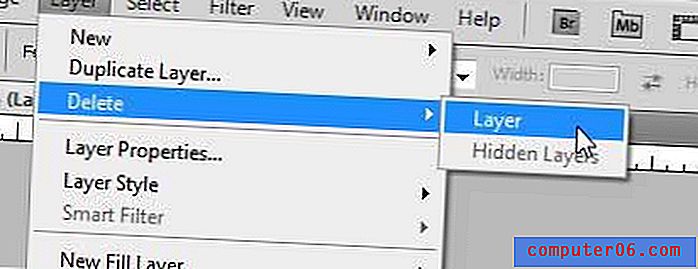
4. samm: kihi kustutamise kinnitamiseks klõpsake hüpikaknas Jah .
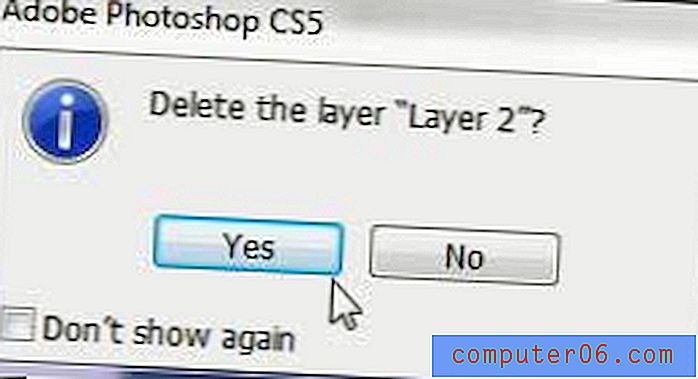
kui otsustate, et eelistate pildi välimust kustutatud kihiga, võite kustutamise tühistamiseks vajutada klaviatuuril Ctrl + Z.